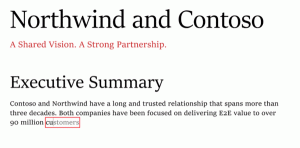Включение или отключение мягкого отключения от сети в Windows 10
Как включить или отключить мягкое отключение от сети в Windows 10
По умолчанию Windows автоматически отключает компьютер от сети, когда определяет, что компьютер больше не должен быть подключен к сети. В Windows 10 есть специальный параметр политики, который управляет этим поведением, поэтому вы можете мгновенно отключить свое устройство от сети. Вот как это настроить.
Рекламное объявление
Мягкое отключение работает следующим образом:
- Когда Windows решает, что сеть больше не должна быть подключена, она не отключается немедленно. Внезапные отключения ухудшают взаимодействие с пользователем, не принося ощутимых преимуществ, и их по возможности избегают.
- Как только Windows решает мягко отключить интерфейс, она сообщает стеку TCP, что сеть больше не должна использоваться. Существующие сеансы TCP будут продолжаться без прерывания, но новые сеансы TCP будут использовать этот интерфейс только в том случае, если они явно привязаны или если никакой другой интерфейс не направляет к желаемому месту назначения.
- Это уведомление в стек TCP генерирует изменение статуса сети. Сетевые приложения должны отслеживать эти события и, если возможно, заранее перемещать свои соединения в новую сеть.
- Затем Windows каждые тридцать секунд проверяет уровень трафика на интерфейсе. Если уровень трафика превышает определенный порог, дальнейшие действия не предпринимаются. Это позволяет постоянно активно использовать интерфейс, например, при передаче файлов или при вызове VoIP, чтобы избежать сбоев.
- Когда трафик упадет ниже этого порога, интерфейс будет отключен. Приложения, которые поддерживают длительные простаивающие соединения, такие как почтовый клиент, могут быть прерваны, и им следует восстановить свои соединения через другой интерфейс.
Windows 10 включает специальный параметр групповой политики, 'Включение Windows для мягкого отключения компьютера от сети'. Если политика отключен, Windows немедленно отключит компьютер от сети, когда определит, что компьютер больше не должен быть подключен к сети. Это зависит от других вариантов. еслиСведите к минимуму количество одновременных подключений к Интернету или домену Windows´ отключен, Windows не будет отключаться от сети.
Если вы используете Windows 10 Pro, Enterprise или Education версия, то вы можете использовать приложение редактора локальной групповой политики для настройки параметра политики. Доступен в ОС «из коробки». Пользователи Windows 10 Home могут применить настройку реестра. Давайте рассмотрим эти методы.
Чтобы включить или отключить мягкое отключение от сети в Windows 10,
- Откройте редактор локальной групповой политики. приложение или запустите его для все пользователи, кроме администратора, или для конкретного пользователя.
- Перейдите к Конфигурация компьютера \ Административные шаблоны \ Сеть \ Диспетчер подключений Windows.
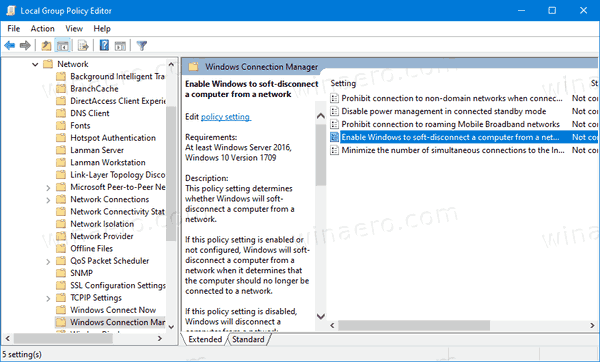
- Справа дважды щелкните значок Включение Windows для мягкого отключения компьютера от сети вариант.
- Установите политику на Отключено чтобы отключить эту функцию.
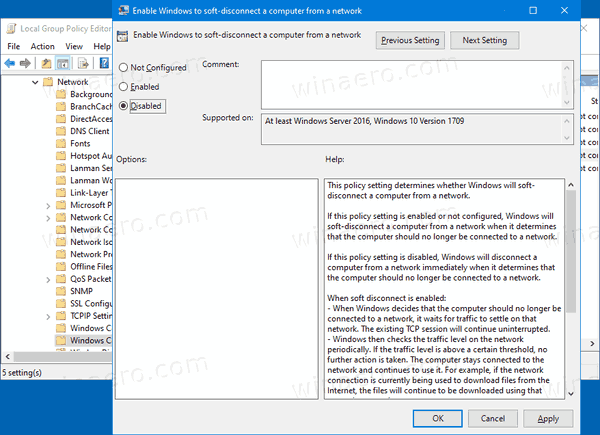
- В противном случае оставьте это как Не настроено или установите его на Включено.
Вы сделали.
Включение или отключение мягкого отключения от сети в реестре
- Открытым Редактор реестра.
- Перейдите к следующему ключу реестра:
HKEY_LOCAL_MACHINE \ Программное обеспечение \ Политики \ Microsoft \ Windows \ WcmSvc \ GroupPolicy
Совет: см. как перейти к желаемому ключу реестра одним щелчком мыши. - Если у вас нет такого ключа, то просто создайте его.
- Здесь создайте новое 32-битное значение DWORD fSoftDisconnectConnections. Примечание: даже если вы под управлением 64-битной Windows, вам все равно нужно использовать 32-битное DWORD в качестве типа значения.
- Установите одно из следующих значений:
- 0 = отключить мягкое отключение
- 1 = включить плавное отключение
- (удалить значение) = системные настройки по умолчанию
- Чтобы изменения, внесенные настройкой реестра, вступили в силу, вам необходимо: перезапустить Windows 10.
Позже вы можете удалить fSoftDisconnectConnections значение для восстановления настроек системы по умолчанию.
Вы также можете загрузить следующие готовые к использованию файлы реестра, включая настройку отмены:
Скачать файлы реестра
Вот и все.
Совет: вы можете попробуйте включить GpEdit.msc в Windows 10 Home.
Интересные статьи:
- Как увидеть примененные групповые политики в Windows 10
- Все способы открытия редактора локальной групповой политики в Windows 10
- Применить групповую политику ко всем пользователям, кроме администратора в Windows 10
- Применение групповой политики к конкретному пользователю в Windows 10
- Сбросить все параметры локальной групповой политики сразу в Windows 10
- Включение Gpedit.msc (групповая политика) в Windows 10 Home